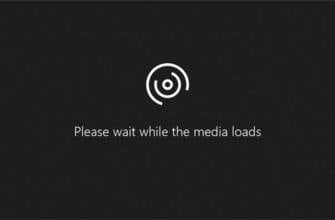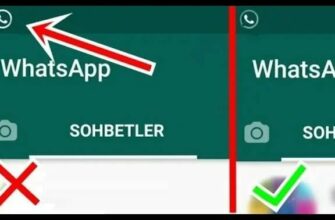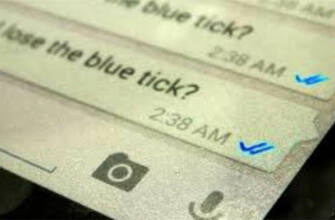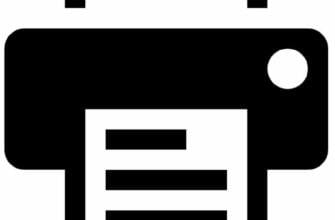İzleme altında, iletinin alıcının e-posta sunucusuna teslim edildiğini onaylamak için Teslimat makbuzu onay kutusunu veya alıcının iletiyi görüntülediğini onaylamak için Okundu makbuzu onay kutusunu seçin.

Okundu makbuzları ve teslimat bildirimleri ekleme ve talep etme
Teslimat bilgileri, e-posta mesajınızın alıcının posta kutusuna teslim edildiğini doğrular, ancak alıcının mesajı gördüğünü veya okuduğunu doğrulamaz. Okundu bilgisi, iletinizin açıldığını onaylar.
Outlook içinde, ileti alıcısı okundu bilgisi göndermeyi reddedebilir. Alıcının e-posta programının okundu alındılarını desteklememesi gibi okundu alındılarının gönderilmediği başka senaryolar da vardır. Alıcıyı okundu bilgisi göndermeye zorlamanın bir yolu yoktur.
Gönderdiğiniz tüm iletiler için okundu ve/veya alındı bilgisi isteyin

- Dosya Menü Posta > Seçeneklerseçin.
- İzleme Altında, Mesajın alıcının e-posta sunucusuna teslim edildiğini onaylayan teslim makbuzu bilgi veya Alıcının mesajı görüntülediğini doğrulayan okuma bilgisi onay kutusunu işaretleyin.
İpucu: En iyi uygulama olarak, tüm mesajlar yerine yalnızca önemli mesajları izlemeyi düşünün. Ara sıra mesajınızın okundu bilgisi talep ettiğine dair bir bildirim alan alıcıların, sizden her mesaj aldıklarında uyarılma olasılıkları daha yüksektir.
Tek bir mesajı izleyin
- Yeni bir e-posta mesajında, Seçenekler Menü İzleme onun grubunda Teslimat Bilgisi İste onay kutusu veya Talep Okuma Bilgisi onay kutusunu işaretleyin:
- E-postanızı oluşturun Gönder buraya tıklayın.
Okuma bölmesini kullanıyorsanız
Okuma bölmesinde bir e-posta yazarken makbuz istemek için aşağıdakileri yapın.
- Şerit üzerinde Mesaj sekme.
- Etiketlergrubunda Mesaj seçenekleri seçin.
- Özellikler iletişim kutusunda Oylama ve İzleme seçenekleri altında Bu mesaj için istediğiniz makbuz türünü seçin.
Makbuz yanıtlarını izleme
- Teslimat veya okundu bilgisi talebiyle birlikte gönderdiğiniz orijinal mesajı açın. Bu mesaj genellikle Gönderilen Öğeler klasör.
- Mesaj sekmesi Göster onun grubunda İzleme Seçiniz.
Not İzleme en az bir makbuz alınana kadar görünmeyecektir. Gelen Kutunuza ilk makbuzu aldıktan sonra , İzleme düğmesinin kullanılabilir hale gelmesi birkaç dakika sürebilir.
Okundu makbuzları ve teslimat bildirimleri ekleme ve talep etme
Teslimat bilgisi, e-posta mesajınızın alıcının posta kutusuna teslim edildiğini doğrular, ancak alıcının mesajı gördüğünü veya okuduğunu doğrulamaz. Okundu bilgisi, iletinizin açıldığını onaylar.
Outlook içinde, ileti alıcısı okundu bilgisi göndermeyi reddedebilir. Alıcının e-posta programının okundu alındılarını desteklememesi gibi okundu alındılarının gönderilmediği başka senaryolar da vardır. Alıcıyı okundu bilgisi göndermeye zorlamanın bir yolu yoktur.
Gönderdiğiniz tüm mesajlar için okundu ve/veya alındı bilgisi isteyin
İzleme altında, iletinin alıcının e-posta sunucusuna teslim edildiğini onaylayan Teslim alındı makbuzunu veya alıcının iletiyi görüntülediğini onaylayan Okundu makbuzu onay kutusunu seçin. İzleme altında, iletinin alıcının e-posta sunucusuna teslim edildiğini doğrulayan Teslim makbuzu veya alıcının iletiyi görüntülediğini doğrulayan Okundu makbuzu onay kutusunu seçin.

Outlook'ta, ileti alıcısı okundu bilgisi göndermeyi reddedebilir. Alıcının e-posta programının okundu alındılarını desteklememesi gibi okundu alındılarının gönderilmediği başka senaryolar da vardır. Alıcıyı okundu bilgisi göndermeye zorlamanın bir yolu yoktur.
Tamam: